Dank des technologischen Fortschritts kann Ihr Computer alles. Aber eines sollten Sie im Hinterkopf behalten: Wenn es zu einem Ausfall kommt DVD-Player unter Windows 11. Dies sollte kein Problem darstellen, da DVD einer der vielen Schritte zur Filmproduktion ist, der für viele Generationen von Bedeutung ist. Da jedoch nicht alle Windows-Versionen in der Lage sind, DVDs abzuspielen, finden Sie hier Lösungen, um DVDs unter Windows effektiv abzuspielen.

Teil 1. Verfügt Windows 11 über einen DVD-Player?
Windows-Versionen verfügen über unterschiedliche Funktionen sowie DVD-Unterstützung. Wenn Ihr PC über ein integriertes Laufwerk verfügt, ist auf dem Betriebssystem wahrscheinlich eine DVD-Software zum Abspielen von DVDs vorinstalliert. Ein gutes Beispiel ist ein Dell-Laptop, der mit der Cyberlink PowerDVD-Software ausgestattet ist. Wenn diese spezifischen Anforderungen erfüllt sind, sehen Sie sich die folgenden Schritte zum Abspielen von DVDs unter Windows 11 an:
Schritt 1.Schnappen Sie sich eine CD und legen Sie sie in das optische Laufwerk Ihres Computers ein. Die DVD-Player-App unter Windows 11 wird automatisch geöffnet, sobald die Disc erkannt wird.
Schritt 2.Wenn die Software nicht startet, suchen Sie in der Suchleiste von Windows 11 nach Filmen oder DVDs. Dies wird Ihnen helfen, die vorinstallierte DVD-Software zu finden. Wenn keine Suche gefunden wird, schauen Sie im Benutzerhandbuch des Computers nach. Wenn der DVD-Player von Windows 11 nicht funktioniert, können Sie mit dem nächsten Teil fortfahren.
Teil 2. Die 3 besten DVD-Player für Windows 11 zum Ansehen von DVD-Filmen
Die mögliche Antwort darauf, warum Sie unter Windows 11 keine DVDs haben, ist wahrscheinlich, dass Microsoft die integrierte DVD-Wiedergabe unter Windows 11 und Windows 10 entfernt hat. Das bedeutet aber nicht, dass Sie keine DVDs mehr abspielen können, da Sie sie weiterhin verwenden können Alternativen wie die folgende Software.
Windows-DVD-Player
Microsoft bietet unter Windows 11 einen Windows-DVD-Player mit integriertem optischen Laufwerk an. Es unterstützt sowohl hausgemachte als auch kommerzielle Discs mit DVD-Video-Formaten. Der Nachteil des Mediaplayers besteht darin, dass er im Gegensatz zum vorinstallierten Player auf anderen Windows-Versionen nicht kostenlos ist. Es bietet eine 7-tägige kostenlose Testversion, mit der Sie die Gerätekompatibilität überprüfen können. Es lohnt sich, wenn Sie eine DVD-Sammlung haben, die Sie sich gerne ansehen möchten.
Schritt 1.Laden Sie den Windows-DVD-Player aus dem Microsoft Store herunter und installieren Sie ihn. Denken Sie daran, dass die Testversion außer einer Kompatibilitätsprüfung nichts anderes bietet. Sie müssen also die App kaufen, um fortfahren zu können.
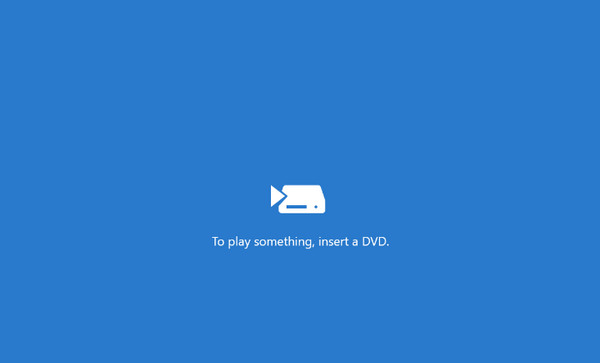
Schritt 2.Als nächstes legen Sie eine Disc in das optische Laufwerk ein und der Media Player liest sie automatisch. Der Windows-DVD-Player scannt die Filme, die Sie jetzt ansehen können.
Zusammenfassung: Wenn auf Ihrem Computer kein vorinstallierter DVD-Player vorhanden ist, können Sie den offiziellen Windows-DVD-Player aus dem Microsoft Store herunterladen. Allerdings ist der Kauf ein Muss, bevor Sie Ihre DVD-Sammlung ansehen können.
Blu-ray Player
Wie kann man DVDs unter Windows 11 ohne Einschränkung abspielen? Blu-ray Player ist eine der besten Alternativen zum Free Download unter Windows 11/10/8/7. Es handelt sich um ein leichtes Programm, das aus einer benutzerfreundlichen Oberfläche mit Steuerelementen für eine nahtlose Wiedergabe besteht. Es unterstützt eine Vielzahl von DVD-Videotypen, z. B. DVD-Ordner, DVDs und DVD-ISO-Dateien.
Was andere Formate betrifft, werden auch beliebte Formate wie MP4, MOV, FLV, AVI usw. unterstützt. Darüber hinaus können Sie mit der integrierten Snapshot-Funktion während des Anschauens einen Screenshot machen. Der Blu-ray-Player kann mit Mindestanforderungen für Windows und Mac heruntergeladen werden.
- Bester DVD-Player für Windows 11 und 10 mit anpassbarem Bildschirm.
- Ändern Sie Video- und Audiospur, Untertitel und Audiokanäle.
- Komplette Wiedergabesteuerung mit Tastaturkürzeln.
- Hochwertiges Video mit HD-Audio für filmähnliches Ansehen im Kino.
Free Download
Für Windows
Sicherer Download
Free Download
für Mac OS
Sicherer Download
Schritt 1.Laden Sie den Blu-ray-Player über die Schaltflächen unten herunter. Installieren Sie die Software auf Ihrem Computer und legen Sie die CD in das optische Laufwerk ein. Drücke den Disc öffnen Klicken Sie auf die Schaltfläche und wählen Sie die Option „Ordner öffnen“. Laden Sie die Videos in das Programm.
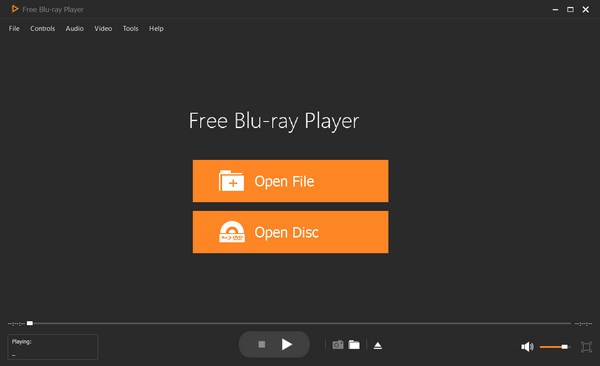
Schritt 2.Es werden mehrere Optionen angezeigt, z. B. die Auswahl eines Kapitels, einer Audiodatei, eines Untertitels, eines Titels usw. Wenn Sie den gewünschten Inhalt ausgewählt haben, klicken Sie auf Film abspielen drücken und der Film wird abgespielt.
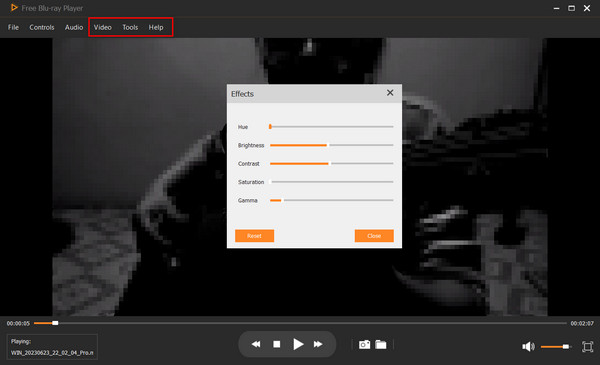
Schritt 3.Passen Sie die Einstellungen nach Bedarf an. Gehe zum Steuergriffe Menü und ändern Sie den Titel oder das Kapitel. Von dem Audio In den Einstellungen können Sie eine neue Audiospur, einen neuen Kanal und ein neues Gerät auswählen. Video-Einstellungen Sie verfügen über eine Bildschirmgrößenoption sowie eine Video- und Untertitelspur.
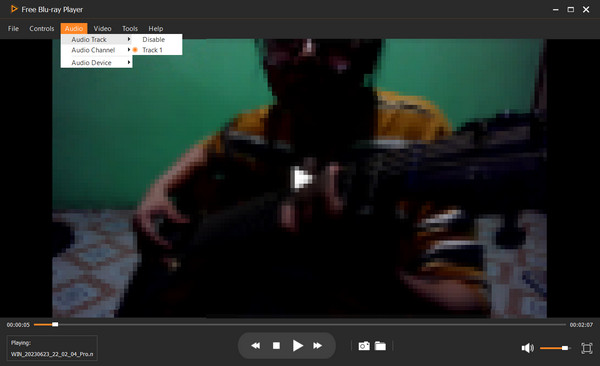
VLC Media Player
VLC ist ein kostenloser DVD-Player für Windows 11, Mac, Linux und andere Plattformen. Es ist bekannt für seinen flexiblen Mediaplayer, der mit der libdvdcss-Bibliothek zum Öffnen verschlüsselter DVD-Dateien ausgestattet ist. Während seine Hauptaufgabe darin besteht, beliebige Video- und Audiodateien abzuspielen, bietet VLC auch andere Funktionen, darunter einen Konverter, einen Videoeditor und einen DVD-Ripper.
Schritt 1.Öffnen Sie nach dem Free Download den VLC Media Player auf Ihrem Computer. Legen Sie eine Disc ein und klicken Sie auf der Benutzeroberfläche des Programms auf das Menü „Medien“. Klicken Sie auf die Option „Disc öffnen“.
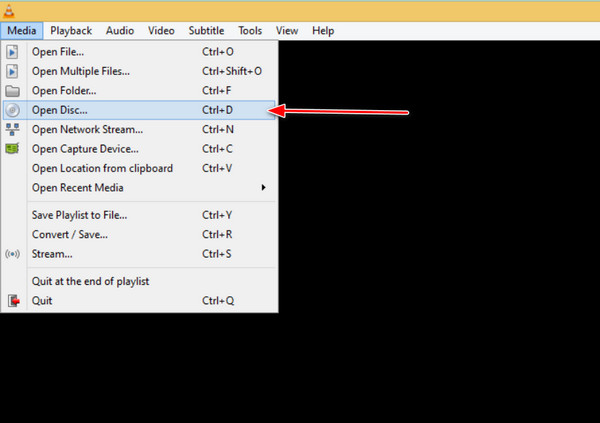
Schritt 2.Wenn das Fenster „Medien öffnen“ erscheint, klicken Sie auf die Schaltfläche „Durchsuchen“ und wählen Sie das DVD-Laufwerk aus. Klicken Sie auf „Abspielen“, um den Inhalt anzusehen.
Sie können VLC als Ihren Standard-Mediaplayer festlegen, um DVDs unter Windows 11 automatisch abzuspielen. (VLC kann keine DVDs abspielen? Sehen Sie sich hier die Lösungen an.)
Teil 3. DVD kann unter Windows 11 nicht mit dem Windows Media Player abgespielt werden
Ein Grund zur Sorge ist die DVD-Datei, die nicht immer vom Windows Media Player unterstützt und abgespielt werden kann. Sie können den DVD-Decoder verwenden, um die Videos in MPEG-2-Dateien zu transkodieren. Das Tool stellt die benötigten DVD-Codecs bereit und stellt Ihrem Standard-Mediaplayer das Codec-Paket zur Verfügung, das ihm zum Öffnen von DVD-Videos fehlt. Verwenden Sie den kostenlosen DVD-Decoder für Windows Media Player 11 zum Free Download von XP für die Codec-Installation, Audio-Video-Synchronisierung und mehr.
Holen Sie sich die detaillierten Lösungen zu DVD auf dem Windows Media Player abspielen korrekt.
Teil 4. FAQs zu DVD für Windows 11
-
Wie spiele ich DVDs unter Windows 11 ab?
Auf Ihrem Computer muss ein DVD-Player installiert sein. Dann müssen Sie nur noch eine Disc in das optische Laufwerk einlegen und der Player erkennt automatisch die abzuspielenden Filme.
-
Funktionieren externe DVD-Laufwerke mit Windows 11?
Normalerweise unterstützt Windows 11 externe DVD-Laufwerke, insbesondere wenn diese über einen kompatiblen USB-Anschluss verfügen. Es besteht jedoch immer noch die Möglichkeit, dass das externe Laufwerk nicht mit dem Betriebssystem kompatibel ist.
-
Verfügt Windows über einen kostenlosen DVD-Player?
Der Windows-DVD-Player ist für Personen zugänglich, die ein Upgrade von Windows 8 oder 7 durchführen. Sie müssen ihn jedoch im Microsoft Store kaufen, wenn Sie keinen vorinstallierten DVD-Player haben.
-
Wie spiele ich Blu-ray unter Windows 11 ab?
Du kannst dich Spielen Sie Blu-ray auf dem Windows Media Player ab. Das am meisten empfohlene Programm ist jedoch der Blu-ray-Player. Es ist einfach zu bedienen und streamt Videos in perfekter Qualität. Es unterstützt auch eine Vielzahl von DVD-Video- und Digitalformaten wie MP4, WMV usw.
Wrapping up
Zusammenfassend lässt sich sagen, dass DVD-Player in Windows-Versionen nicht immer verfügbar sind. Aber du kannst es trotzdem DVD-Filme unter Windows 11 abspielen mit den oben genannten Lösungen. Für den besten DVD-Player sollten Sie den Blu-ray-Player für ein nahtloses Wiedergabeerlebnis herunterladen. Es steht zum kostenlosen Download für Windows und Mac zur Verfügung.
Mehr von Blu-ray Master
- Die 10 besten tragbaren DVD-Player: Damit Sie überall DVDs ansehen können
- Die 3 zuverlässigsten USB-DVD-Player, die Sie haben möchten
- Die 5 besten kabellosen DVD-Player: Spielen Sie Ihre DVD-Filme sauber ab
- 8 Top-Laptops mit DVD-Player: Schauen Sie sich ganz einfach DVDs an
- Beste Chromebook-DVD-Player: Software und externe Laufwerke
- DVD wird in Schwarzweiß abgespielt: Warum und wie man das Problem beheben kann


